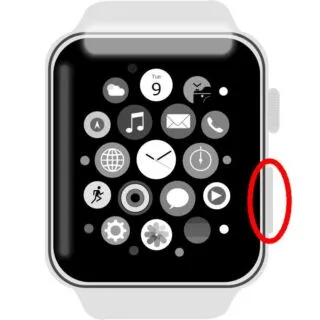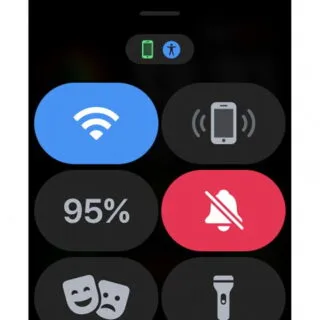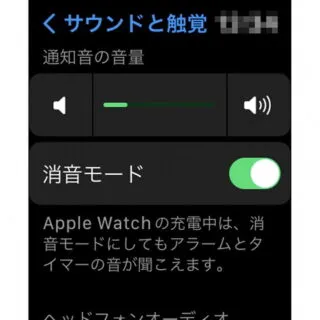「音を鳴らさずにアラームを使いたい」と言う場面は少なくないかもしれません。Apple Watchでアラームを設定すれば「自分だけアラームに気が付く」と言うことができます。
アラーム音を鳴らしたくない
公共の場所などをはじめ、音を鳴らしたくない場面は多々あります。しかし、そういった場面であっても何らかの理由によって「アラームを設定したい」と言うことは良くあることです。
Apple Watchのアラームでも音を鳴らすことができますが、[消音モード]を使えば「音を鳴らさず振動のみにする」と言うことができます。「振動が弱い」と言う場合には強くすることもできるので、「振動だけでは起きられない」と言う場合には試してみると良いでしょう。
ただし、バイブレーションの振動は意外と響くものなので、静寂が求められる場所では注意してください。
アラームを振動のみにするやり方
消音モードにする
- Apple Watch本体の【サイドボタン】を押下します。
watchOS9以下はApple Watchを下から上へスワイプします。
- コントロールセンターより【(ベルアイコン)】をタップします。
画像のように斜線が入っていると【消音モード】です。
振動の強さを変える
- 設定より【サウンドと触覚】を選択します。
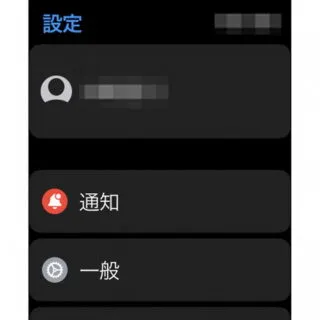
- サウンドと触覚の[触覚]より【触覚による通知】のオン/オフを切り替えます。
振動させる場合は【オン】にします。
- サウンドと触覚の[触覚]より【デフォルト】【はっきり】を選択します。
選択すると振動するので強さを確認します。
アラームを設定する
- すべてのアプリより【アラーム】を選択します。

- アラームより【+】を選択します。
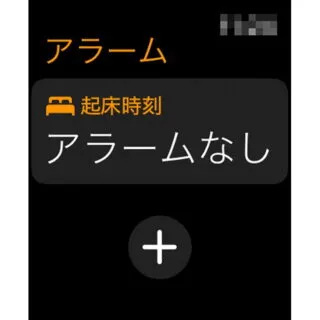
- 時刻を変更し【✔(チェック)】を選択します。
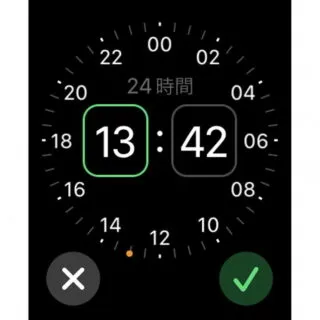
アラームを振動のみにするやり方は以上です。
iPhoneでも同様のことができますが、身に着けているApple Watchの方が振動に気が付きやすいでしょう。